Introducción
Los respaldos son esenciales para proteger la información de tu sitio web. Desde SiteWorx puedes generar y descargar copias de seguridad completas o parciales de archivos, bases de datos y configuraciones.
Paso 1 – Accede a la sección de Backups
En el panel de SiteWorx dirígete a:
Hosting Features → Backups → Backup Now
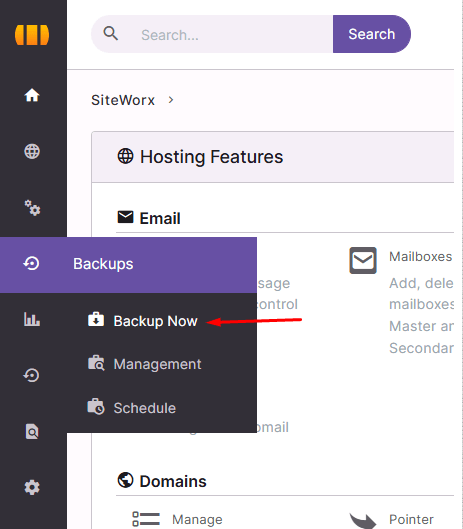
Paso 2 – Selecciona el tipo de respaldo
En la ventana de configuración elige en Backup Type:
-
Full Backup: copia completa de todo el sitio, bases de datos y configuraciones.
-
Partial Backup: copia parcial (solo archivos o bases de datos).
-
Structure-Only Backup: guarda únicamente la estructura de las bases de datos.
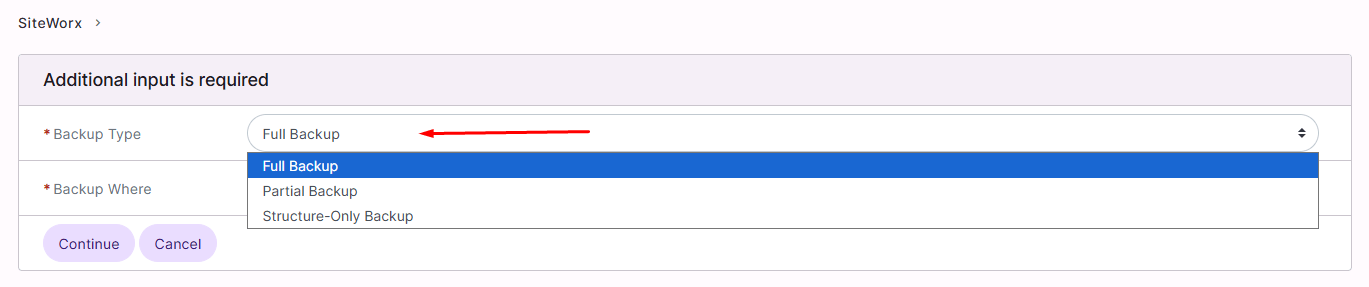
Paso 3 – Define el destino del respaldo
En la opción Backup Where selecciona dónde guardar la copia:
-
Default Location: en el servidor (ubicación predeterminada).
-
Local File: descarga directa al ordenador.
-
FTP: envío a un servidor FTP.
-
SFTP/SCP: envío seguro a un servidor remoto.
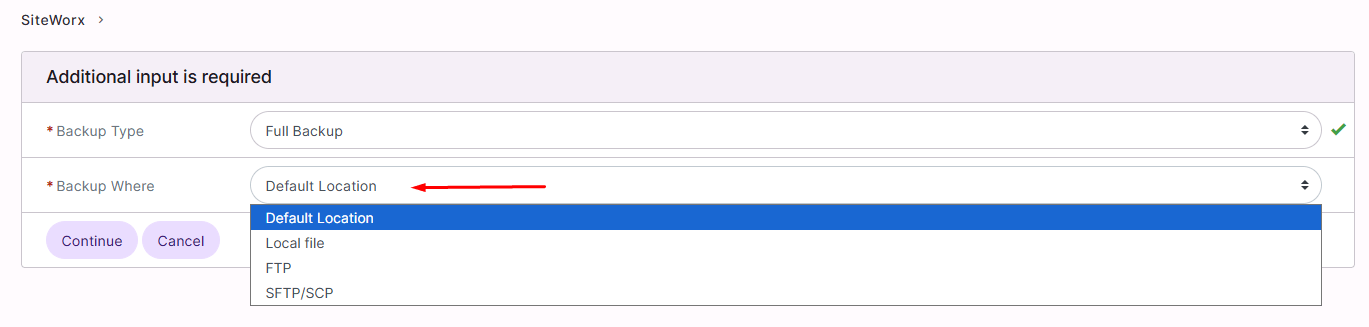
Haz clic en Continue para iniciar el proceso.
Paso 4 – Confirmar y generar el respaldo
El sistema procesará la copia de seguridad. Dependiendo del tamaño del sitio, puede tardar algunos minutos.
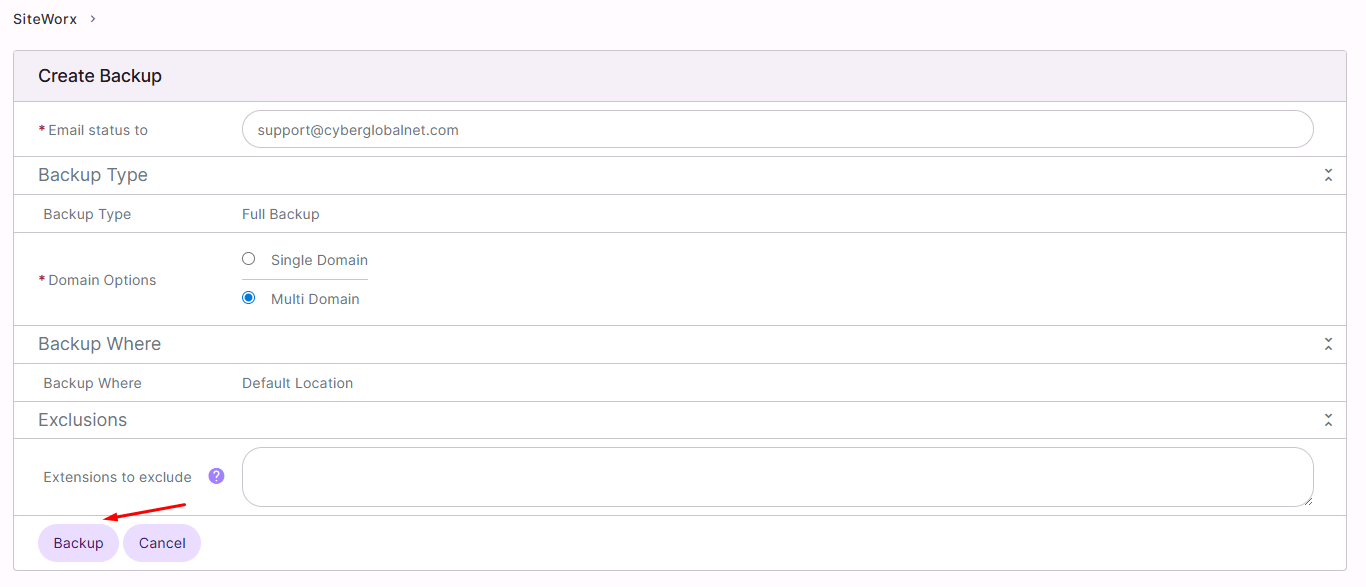
Paso 5 – Descargar o gestionar los respaldos
Una vez creado, el respaldo estará disponible en la sección Backups → Management, desde donde podrás descargarlo o restaurarlo cuando sea necesario.
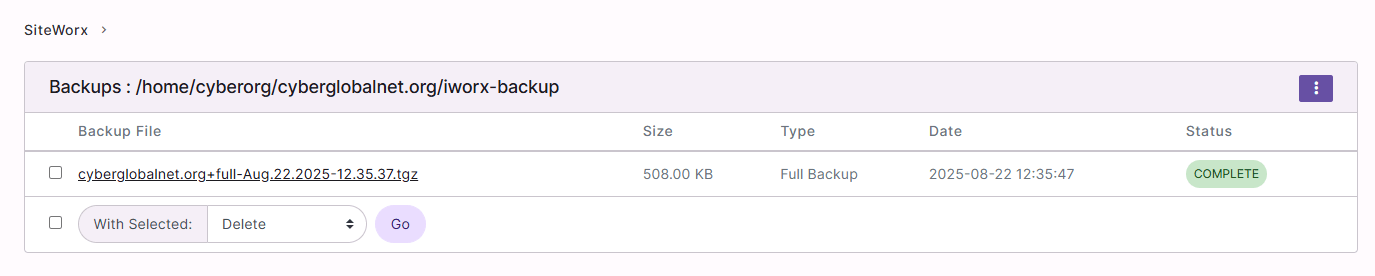
Recomendaciones
-
Realiza backups periódicos para mantener siempre una copia reciente de tu sitio.
-
Guarda al menos una copia fuera del servidor (por ejemplo, en tu computadora o en la nube).
-
Antes de realizar cambios importantes (actualizaciones, migraciones, instalación de plugins), genera un respaldo preventivo.






 English
English